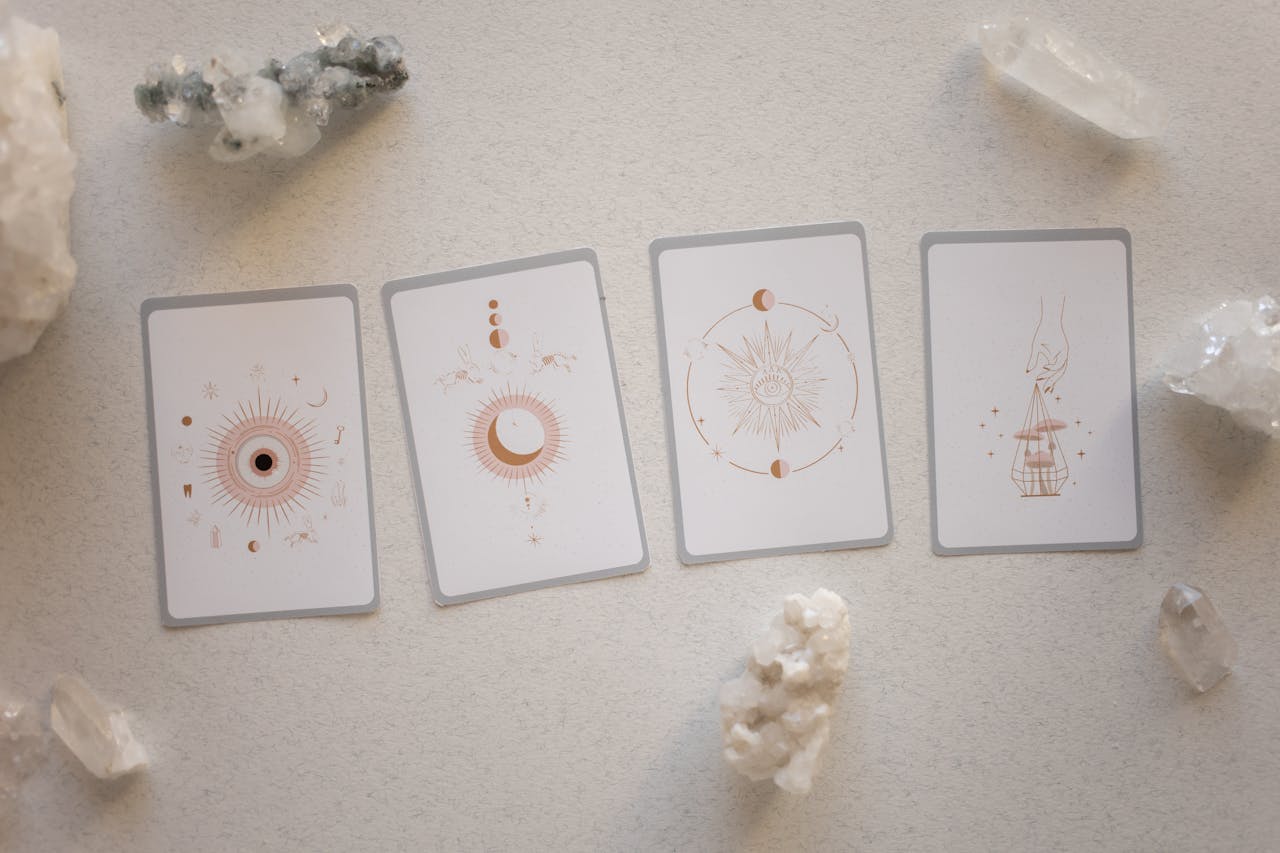Hogy kell kukac jelet írni MacBook-on?
A MacBook-ot használó felhasználók számára időnként kihívást jelenthet a különböző szimbólumok begépelése, különösen, ha nem ismerik az adott billentyűkombinációkat. Az egyik leggyakrabban használt szimbólum az „@” jel, amely nélkülözhetetlen az email címek megadásakor. Bár a kukac jel („@”) leírása MacBook billentyűzetén elsőre szokatlan lehet, de valójában egy egyszerű folyamatról van szó, amelyet többféleképpen is végrehajthatunk.
Hogyan írjunk kukac jelet („@”) MacBook-on?
Az „@” jel, más néven „kukac”, elengedhetetlen az internetes kommunikációhoz. Az email címekben a felhasználónevet választja el a domain névtől, így alapvető fontosságú a mindennapi online életben. Az alábbiakban részletesen bemutatjuk, hogyan írhatjuk be ezt a szimbólumot egy MacBook eszköz billentyűzetén.
>> Így kell kukac jelet írni billentyűzeten (@ jel számítógépen, laptopon) <<
Az alapértelmezett módszer
A MacBook billentyűzetén angol kiosztással a „@” jel beírásához az alábbi lépéseket kövesd:
- Nyomd le és tartsd lenyomva az „Option”/”Shift” billentyűt.
- Nyomd meg az „2” billentyűt.
Tehát az „Option + 2” billentyűkombinációval könnyedén beírhatod az „@” jelet a MacBook billentyűzetén, ha angol kiosztást használsz. Azonban, hogy ne legyen ennyire egyértelmű a helyzet, így magyar kiosztásnál az alábbi kombinációt kell használnunk:
- Tartsd lenyomva az „Option”/”Alt” gombot.
- Nyomd meg a „Q” gombot.
A kiosztás átállítását a System Preferences -> Keybord -> Input Sources menüpontok alatt lehet elvégezni.
Alternatív módszerek
Az alapértelmezett módszer mellett más lehetőségek is rendelkezésre állnak az „@” jel beírására MacBook-on:
- Nemzetközi billentyűzet beállítások: Ha különböző nyelveken írunk, a billentyűzetkiosztás megváltozhat. Például, az amerikai angol kiosztásnál az „Option” + „2” működik, de a brit angol kiosztásnál az Option” + ‘ (apostrof) kombinációval érhetjük el a „@” jelet.
- Billentyűzet nézet használata: A MacBook „Keyboard Viewer” eszköze segítséget nyújthat, ha nem emlékszünk a szükséges billentyűkombinációra. Ehhez kövesd az alábbi lépéseket:
- Kattints az alma ikonra a bal felső sarokban, majd válaszd a „System Preferences” menüpontot.
- Kattints a „Keyboard” ikonra.
- Jelöld be a „Show Keyboard and emoji viewers in menu bar” opciót.
- Most a menüsorban kattints a billentyűzet ikonra, és válaszd a „Show Keyboard Viewer” lehetőséget. Itt láthatod a billentyűzetedet, és bármilyen kombinációt kipróbálhatsz vizuálisan.